Comment installer un VPN sur Apple TV 4K
Divers / / December 07, 2023
Installer un VPN peut vous donner accès à du contenu qui n'est pas diffusé dans votre région. Vous pouvez étendre votre bibliothèque de contenu en installant une application VPN et en sélectionnant la région dont vous souhaitez regarder le contenu. Il en va de même pour l'Apple TV 4K.
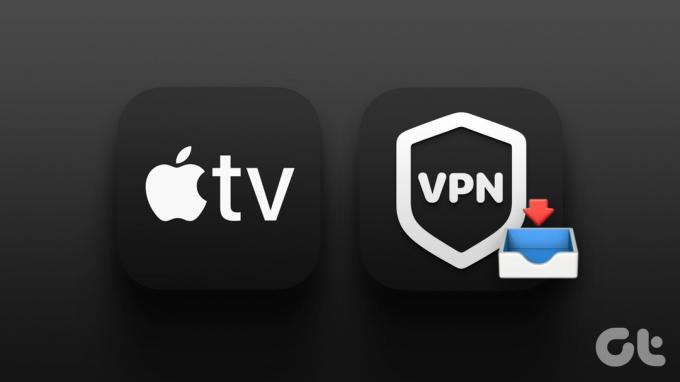
Vous pouvez configurer un VPN sur votre Apple TV 4K pour regarder des films et des émissions d'autres pays. Cet article vous montrera les étapes pour installer un VPN sur votre Apple TV 4K. Assurez-vous d'utiliser la dernière version de tvOS sur votre modèle Apple TV 4K.
Comment installer et utiliser l'application VPN native sur Apple TV 4K
Auparavant, vous pouviez utiliser un VPN via votre routeur ou avec un point d'accès Wi-Fi (pour les utilisateurs de PC Windows). Mais après la sortie de tvOS 17, Apple a publié la prise en charge native des applications VPN pour Apple TV 4K. Au moment de la rédaction de cet article, les développeurs publient leurs applications VPN respectives pour Apple TV 4K. Toutes les applications, y compris les plus populaires comme
NordVPN, ExpressVPN et Surfshark sont disponibles au moment où nous écrivons ces lignes.Pour cet article, nous allons vous montrer les étapes pour installer et utiliser une application VPN native avec celles disponibles pour Apple TV 4K au moment de la rédaction de cet article.
Étape1: Ouvrez l'App Store sur votre Apple TV 4K.
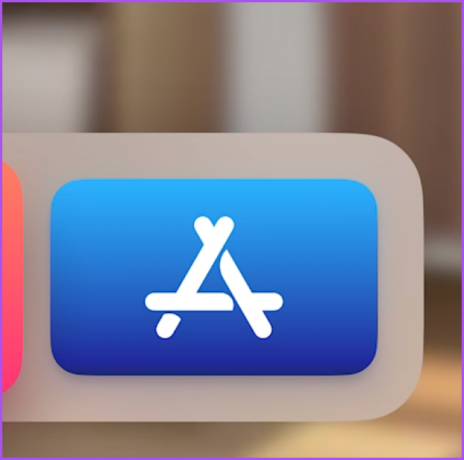
Étape 2: Rechercher VPN pour voir la liste des applications.
Étape 3: Sélectionnez l'application VPN de votre choix et installez-la.

Étape 4: Fermez l'App Store et ouvrez l'application VPN sur votre Apple TV 4K.

Étape 5: Connectez-vous à votre compte et connectez-vous au service VPN.

Vous pouvez utiliser l'application comme vous le feriez sur n'importe quel appareil.
Comment utiliser VPN sur Apple TV 4K à l'aide de SmartDNS
Si vous ne souhaitez pas installer d'application VPN pour économiser de l'espace de stockage, vous pouvez utiliser SmartDNS sur votre Apple TV 4K. Les services VPN comme NordVPN offrent une option SmartDNS à configurer manuellement sur votre Apple TV 4K. Vous aurez besoin de votre ordinateur pour suivre les étapes. Assurez-vous que votre ordinateur et votre Apple TV 4K sont connectés au même réseau Wi-Fi.
Étape 1: Ouvrez le navigateur Web sur votre ordinateur et connectez-vous à votre fournisseur de services VPN.
Étape 2: Sélectionnez l’option SmartDNS pour l’activer et ajoutez votre adresse IP à la liste blanche. Par exemple, NordVPN l'appelle SmartDNS et ExpressVPN l'appelle MediaStreamer SmartDNS.
Vous pouvez trouver votre adresse IP en tapant simplement quelle est mon adresse IP dans le navigateur de votre ordinateur ou mobile.
Étape 3: Ouvrez Paramètres sur l’écran d’accueil de votre Apple TV.

Étape 4: Faites défiler vers le bas et sélectionnez Réseau.
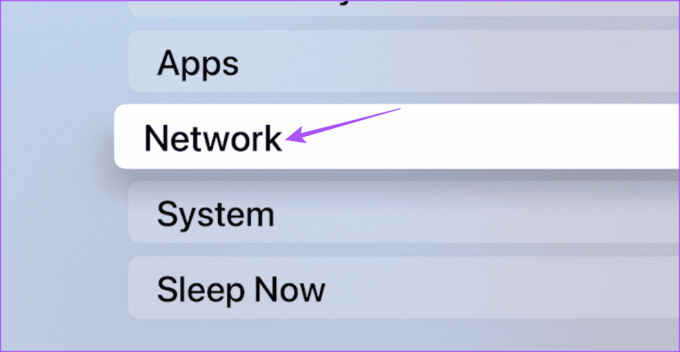
Étape 5: Sélectionnez Wi-Fi.

Étape 6: Sélectionnez le nom du réseau connecté.
Étape 7: Faites défiler vers le bas et sélectionnez Configurer DNS.

Étape 8: Choisissez Manuel.

Étape 9: Saisissez l'adresse du serveur SmartDNS de votre fournisseur VPN sur l'écran de votre Apple TV. Vous pouvez trouver l’adresse SmartDNS sur le site Web de votre VPN.

Vous pouvez accéder au contenu d’autres régions sur votre Apple TV 4K.
Mettre en miroir le contenu sur votre Apple TV 4K à l'aide d'un VPN
Une autre option pour diffuser du contenu sur votre Apple TV 4K consiste à le refléter depuis l'écran de votre Mac, iPhone ou iPad. Vous pouvez vous connecter à votre service VPN et utiliser Screen Mirroring depuis votre iPhone, iPad ou Mac pour regarder du contenu sur votre Apple TV 4K. Encore une fois, vous devez connecter tous vos appareils et Apple TV 4K au même réseau Wi-Fi.
Mettre en miroir l'écran de l'iPhone ou de l'iPad sur Apple TV 4K
Étape 1: Après vous être connecté à votre service VPN, ouvrez le Centre de contrôle sur votre iPhone ou iPad en faisant glisser votre doigt depuis le coin inférieur droit.
Étape 2: Appuyez sur l'icône Screen Mirroring et sélectionnez le nom de votre modèle Apple TV 4K.

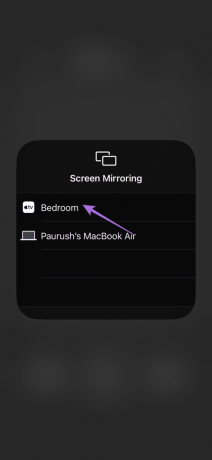
Une fois la mise en miroir d'écran démarrée, vous pouvez lire votre contenu et le regarder sur votre Apple TV 4K.
Consultez notre article si La mise en miroir d'écran ne fonctionne pas sur votre iPhone.
Mettre en miroir l'écran Mac sur Apple TV 4K
Étape 1: Ouvrez votre navigateur et connectez-vous à votre service VPN.
Étape 2: Cliquez sur l'icône du Centre de contrôle dans le coin supérieur droit de la barre de menus.
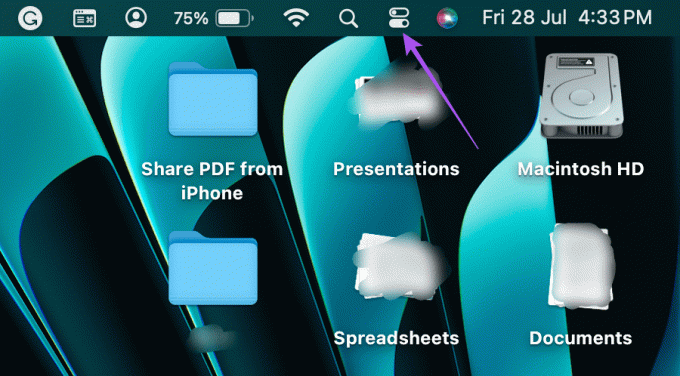
Étape 3: Cliquez sur Screen Mirroring et sélectionnez le nom de votre modèle Apple TV 4K.
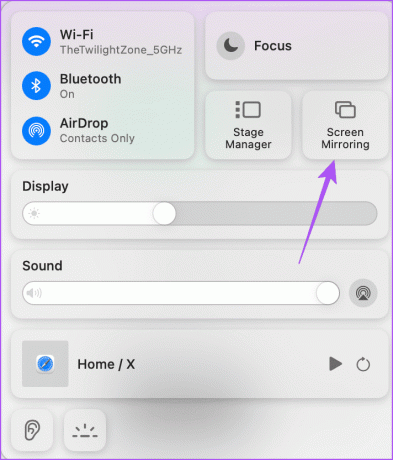
Utiliser un VPN sur Apple TV 4K
Vous pouvez configurer et utiliser un VPN sur votre Apple TV 4K pour obtenir plus d'options de streaming de contenu. Vous pouvez également vous référer à notre article si votre Apple TV 4K ne parvient pas à se connecter à votre réseau Wi-Fi lors de la configuration du VPN.
Dernière mise à jour le 05 octobre 2023
L'article ci-dessus peut contenir des liens d'affiliation qui aident à soutenir Guiding Tech. Cependant, cela n’affecte pas notre intégrité éditoriale. Le contenu reste impartial et authentique.

Écrit par
Paurush s'intéresse à iOS et Mac tout en rencontrant Android et Windows. Avant de devenir écrivain, il a produit des vidéos pour des marques comme Mr. Phone et Digit et a travaillé brièvement comme rédacteur. Pendant son temps libre, il assouvit sa curiosité pour les plateformes de streaming et les appareils comme Apple TV et Google TV. Le week-end, il est cinéphile à plein temps et essaie de réduire sa liste de surveillance interminable, la rallongeant souvent.



